tehnologia Wireless ne ajută să ne conectăm sistemele Windows la o rețea WiFi specifică, astfel încât să putem accesa cu ușurință internetul fără a conecta niciun cablu la sistem. În viața noastră de zi cu zi, am întâlnit multe rețele WiFi. Ori de câte ori ați venit în gama de rețele WiFi conectate anterior, indiferent dacă este sigur sau nu, sunteți conectat automat. În unele cazuri, poate fi necesar să actualizați parola de securitate a rețelei WiFi, astfel încât să vă puteți conecta la rețea.
în acest articol, vă voi arăta cum să actualizați parola de securitate sau cheia pentru o anumită rețea WiFi. Practic, puteți actualiza cheia de rețea WiFi manual sau utilizând promptul de comandă. Ambele moduri sunt menționate aici pentru confortul dumneavoastră.
Actualizați Manual Cheia De Securitate Pentru Rețeaua WiFi
1. Apăsați tasta Windows + R, tastați ncpa.cpl în caseta de dialog Executare și apăsați Enter pentru a deschide conexiuni de rețea.
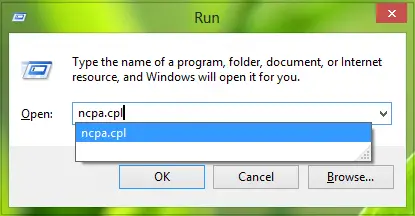
2. În fereastra Conexiuni de rețea, faceți clic dreapta pe Wi-Fi și selectați Stare.
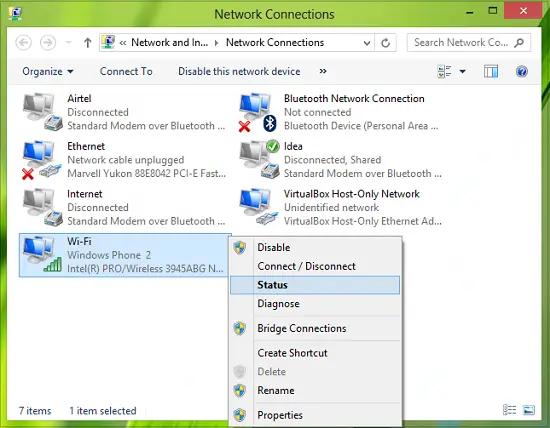
3. În starea WiFi prezentată mai jos, faceți clic pe Proprietăți Wireless.
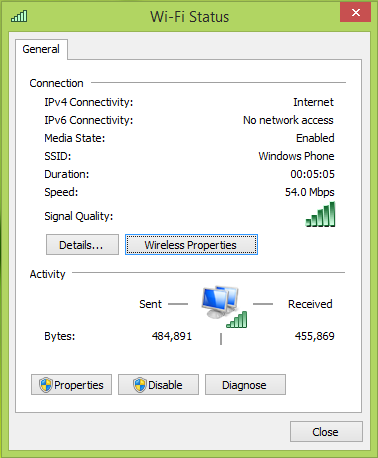
4. În fereastra Proprietăți rețea fără fir, pentru secțiunea cheie de securitate rețea, schimbați parola și introduceți noua parolă. Faceți clic pe OK. Acum Puteți închide fereastra Conexiuni de rețea.
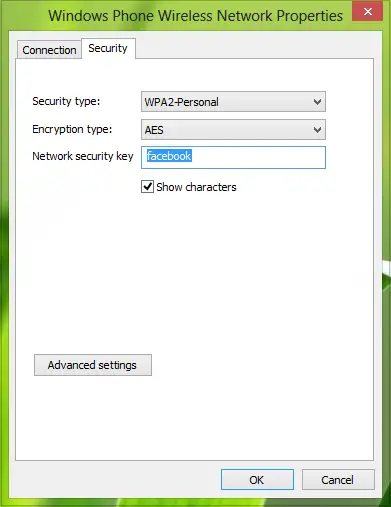
acum Puteți încerca să reconectați aceeași rețea WiFi și, dacă cheia este corectă, veți fi conectat din mers.

actualizați cheia de securitate pentru o rețea WiFi specifică utilizând promptul de comandă
1. Deschideți promptul de comandă; apăsând tasta Windows + R și tastați cmd.exe și apăsați Enter. Executați următoarea comandă:
netsh wlan show profiles
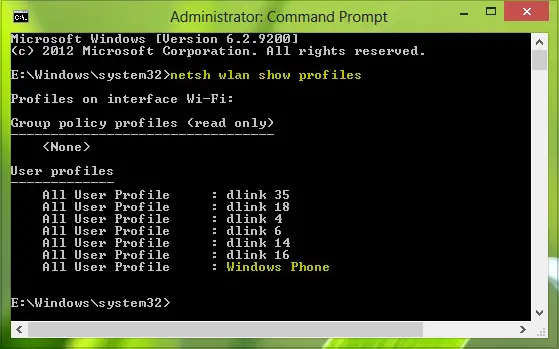
2. Dacă doriți, puteți utiliza următoarea comandă pentru a afișa proprietățile acelei rețele wireless specifice pentru care actualizați cheia de securitate:
netsh wlan show profiles name="profilename"
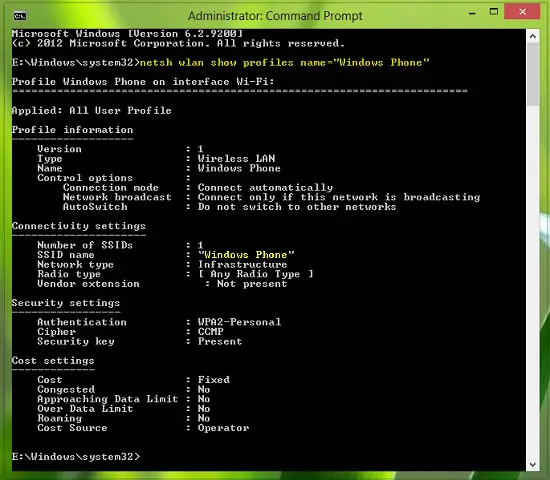
înlocuiți rețeaua WiFi pentru care actualizați parola cu profilename.
3. Acum executați următoarea comandă pentru a șterge cheia de securitate existentă pentru acea rețea wireless specifică:
netsh wlan show profiles name="profilename" key=clear
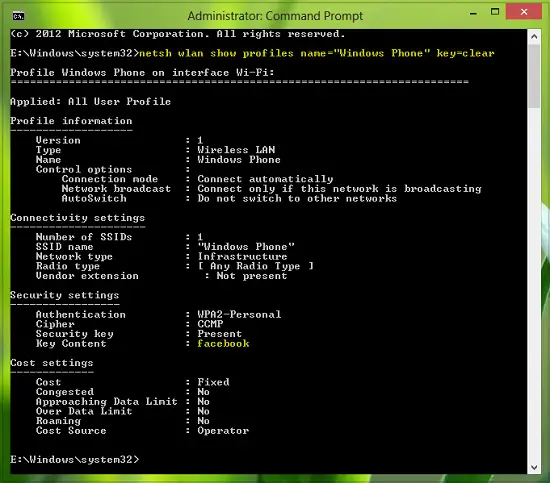
acum, când data viitoare vă veți conecta la aceeași rețea WiFi, vă va cere noua cheie. Deci, introduceți noua cheie de securitate și după verificare, veți fi conectat.
am încredere că veți găsi articolul util.
citire: tipuri de chei de securitate a rețelei fără fir și cum să le securizați.